Jak otwierać dokumenty Apple Pages na komputerze z systemem Windows 10

Strony mogą być przyzwoitym edytorem tekstu, ale nadal nie działa dobrze z Microsoft Word. Dowiedz się, jak wyświetlać i konwertować pliki stron w systemie Windows 10.
Pages jest odpowiednikiem Apple Word dla Microsoft Word i jest częścią pakietu iWork, który obejmuje również Numbers (jak Excel) i Keynote (jak PowerPoint).
W 2017 roku firma udostępniła pakiet dlabezpłatnie na komputery Mac i urządzenia z systemem iOS. Oznacza to, że prawdopodobnie korzysta z niego znacznie więcej użytkowników niż otwiera portfel na subskrypcję Microsoft Office 365.
Oznacza to również, że użytkownicy pakietu Microsoft sąmoże czasami napotkać dokument Apple Pages. Jeśli chcesz go wyświetlić, masz kilka opcji. Najłatwiejszą opcją jest przesłanie pliku do iCloud firmy Apple, co jest świetne, jeśli korzystasz z usługi Apple.
Ale co, jeśli nie korzystasz z iCloud? Oto, jak możesz otwierać i wyświetlać strony Apple, liczby, a nawet pliki Keynote w systemie Windows 10.
Przeglądaj strony Apple, numery lub dokumenty Keynote w systemie Windows 10
Jeśli nie masz dostępu do komputera Mac, możesz wyświetlićpierwsza strona dokumentu Pages, pierwszy arkusz ze skoroszytu Numbers i pierwszy slajd prezentacji Keynote. Jako przykład wykorzystamy dokument Pages.
Gdy spróbujesz otworzyć plik Apple Pages w programie Microsoft Word, zobaczysz następujące okno dialogowe.
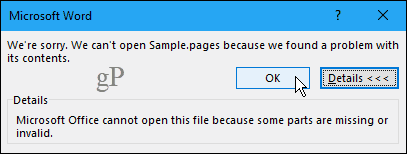
Po kliknięciu dobrze, wyświetla się kolejne okno dialogowe.

Czy klikniesz tak lub Niezostanie wyświetlone trzecie okno dialogowe. Microsoft naprawdę chce, abyś wiedział, że nie można otworzyć pliku.
Kliknij dobrze aby w końcu wyjść z tego procesu.
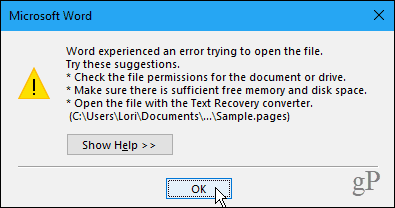
Interesującą rzeczą w dokumentach Pages jest to, że są one skompresowanymi plikami. Po prostu zmień rozszerzenie pliku na .zamek błyskawiczny aby wyświetlić zawartość pliku.
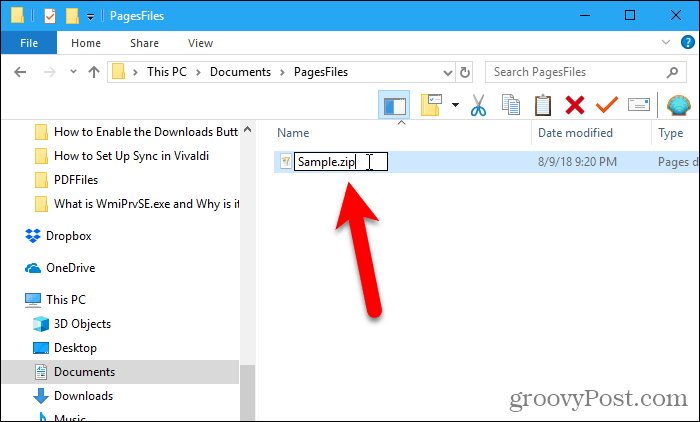
Po zmianie rozszerzenia pliku na .zamek błyskawicznyzostanie wyświetlone następujące okno dialogowe potwierdzenia. Kliknij tak zmienić rozszerzenie.
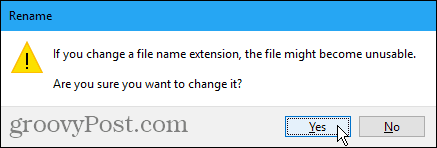
Możesz użyć dowolnego programu zip, takiego jak 7-Zip, aby wyodrębnić pliki z pliku Pages.
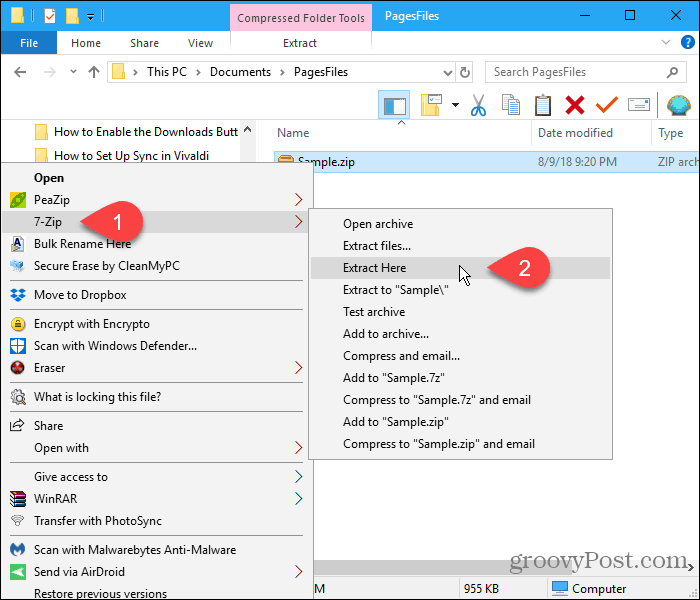
Po wyodrębnieniu pliku .zamek błyskawiczny plik, znajdziesz kilka plików graficznych. Otwórz największy plik obrazu w swoim ulubionym edytorze obrazów, aby wyświetlić pierwszą stronę dokumentu.
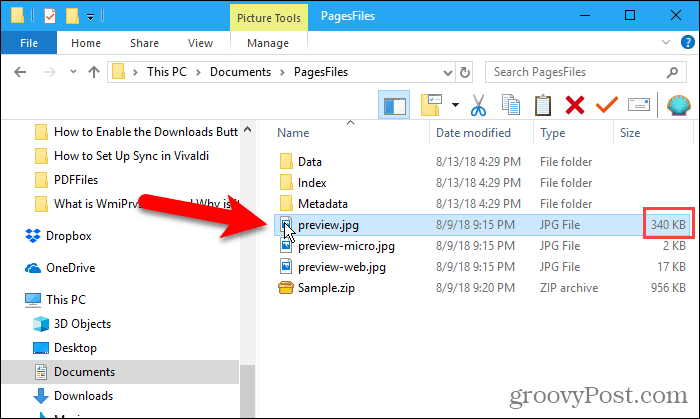
Możesz wstawić plik obrazu do programu Worddokument, ale nie będzie można go edytować. W następnej sekcji pokażemy, jak konwertować dokumenty Pages na dokumenty Word, a także pliki Numbers na pliki Excel i pliki Keynote na pliki PowerPoint.
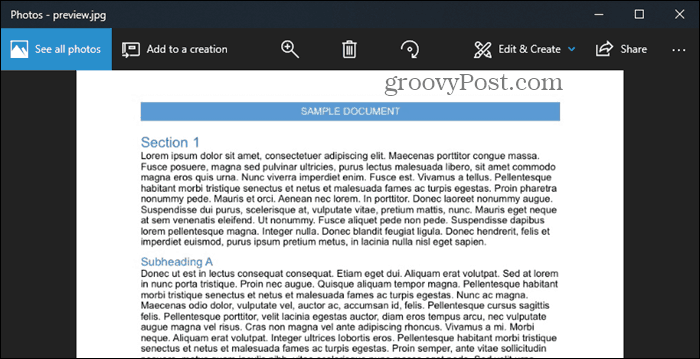
Konwertuj strony, numery i dokumenty Keynote na dokumenty Microsoft Office na komputerze Mac
Poprzednia metoda działa, jeśli wszystko, co chcesz zrobićodczytuje pierwszą stronę, arkusz roboczy lub slajd w dokumentach Strony, Liczby lub Keynote. Ale jeśli chcesz wyświetlić więcej dokumentów lub edytować je, musisz przekonwertować je na dokumenty Microsoft Office.
Jeśli masz dostęp do komputera Mac, możesz konwertować dokumenty Pages na dokumenty Word w aplikacji Pages. Proces konwersji liczb lub dokumentów Keynote jest taki sam.
Otwórz dokument, który chcesz przekonwertować na stronach, a następnie przejdź do Plik> Eksportuj do> Word.
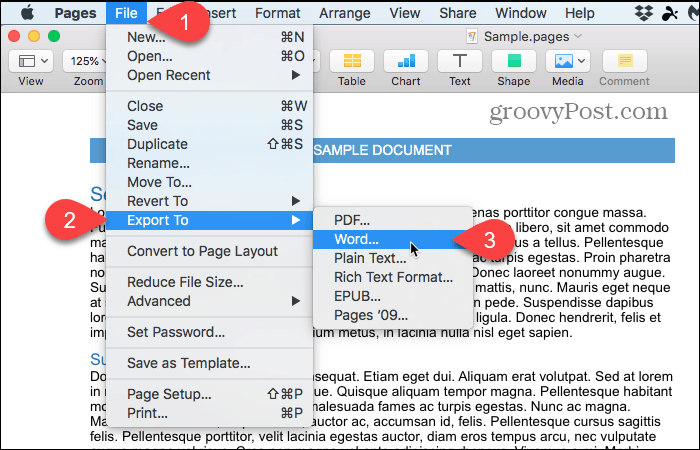
The Słowo zakładka u góry Wyeksportuj swój dokument okno dialogowe powinno być aktywne.
Aby dodać hasło do dokumentu, sprawdź Wymagaj hasła, aby otworzyć pudełko. Wpisz hasło w Hasło pole i ponownie w Zweryfikować pudełko. Wpisz podpowiedź w Podpowiedź do hasła pole przypominające o swoim haśle.
Pod Zaawansowane opcje, Format lista rozwijana pozwala zapisać dokument jako .docx plik (Office 2007 i nowsze) lub .doc plik (Office 2003 lub wcześniejszy).
Kliknij Kolejny.
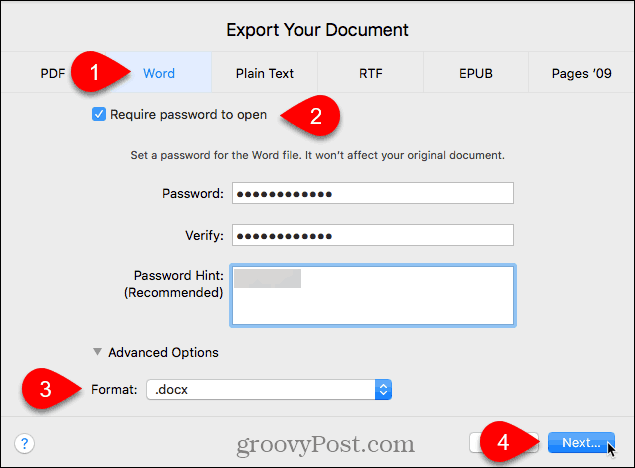
Wprowadź nazwę dokumentu Word w Zapisz jako i wybierz miejsce, w którym chcesz go zapisać.
Następnie kliknij Eksport.
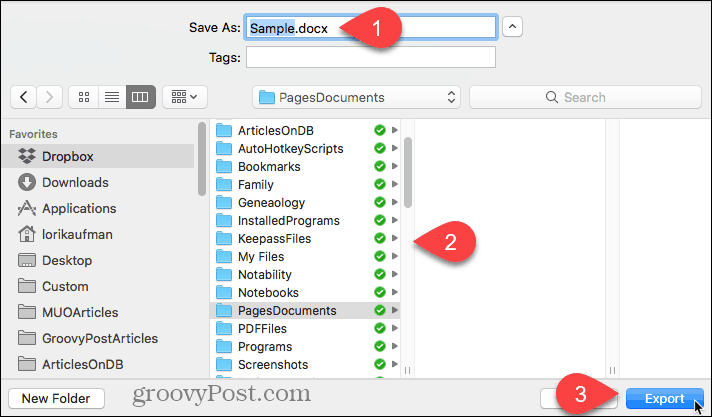
Konwertuj strony, numery i dokumenty Keynote na dokumenty Microsoft Office na iPhonie lub iPadzie
Jeśli nie masz komputera Mac, ale masz iPhone'a lub iPada, możesz użyć urządzenia z systemem iOS do konwersji dokumentu iWorks na dokument pakietu Microsoft Office.
Ponownie wykorzystamy dokument Pages jako przykład.
Otwórz dokument w Pages na iPhonie lub iPadzie i dotknij przycisku menu (trzy poziome kropki) w prawym górnym rogu ekranu.
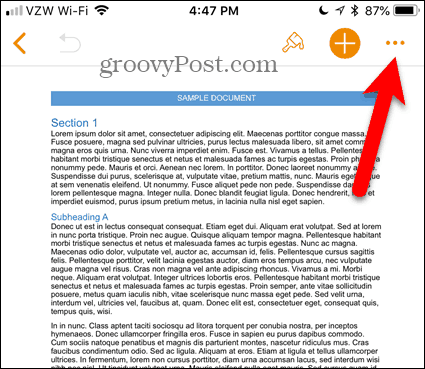
Na Więcej ekran dotknij Eksport.

The Eksport screen oferuje cztery formaty do konwersji dokumentu. Możesz wybrać dowolny z tych formatów, ale w tym przykładzie użyjemy programu Word.
Więc dotknij Słowo.
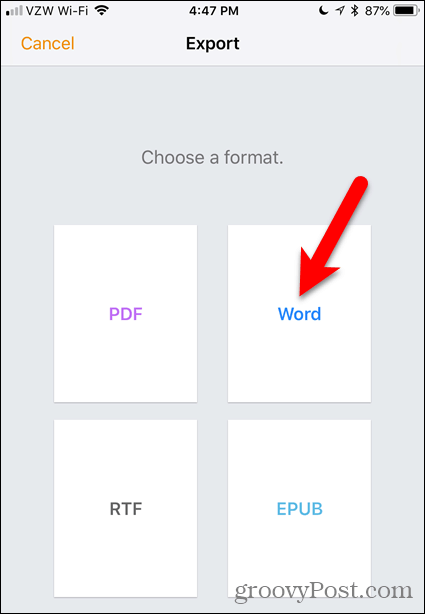
Zobaczysz Wybierz Jak wysłać link na dole Eksport ekran.
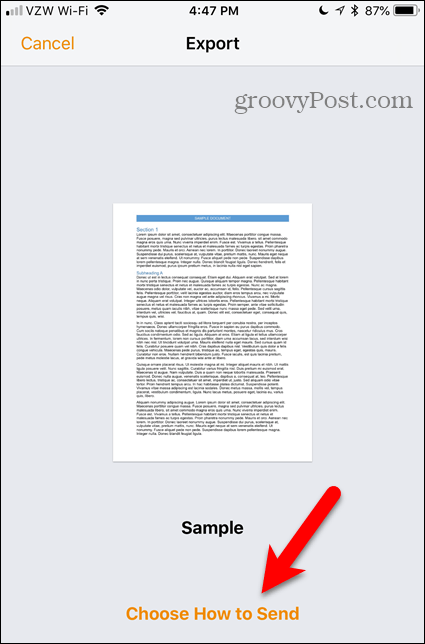
Nie musisz stuknąć linku. The Dzielić się ekran wyświetla się automatycznie.
Wybierz metodę, której chcesz użyć do przesłania przekonwertowanego pliku na komputer z systemem Windows. Korzystaliśmy z Dropbox.
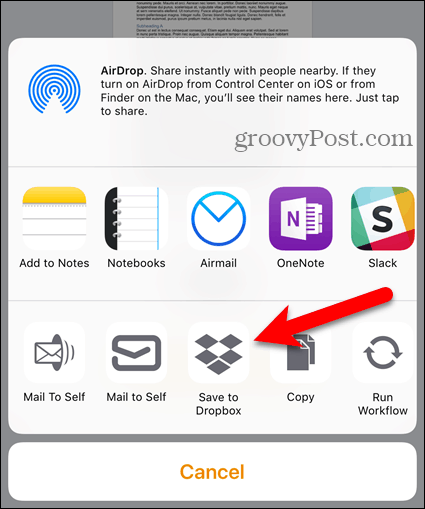
Konwertuj strony, numery i dokumenty Keynote na dokumenty Microsoft Office za pomocą iCloud
Jeśli nie masz urządzenia Apple, możesz założyć bezpłatne konto iCloud lub zalogować się na istniejące konto. Następnie otwórz odpowiednią aplikację dla dokumentu, który chcesz przekonwertować.
Najłatwiejszym sposobem przesłania dokumentu na konto iCloud jest przeciągnięcie go na kartę przeglądarki, na której uruchamiasz aplikację iWork na swoim koncie.
Po przesłaniu dokumentu kliknij przycisk menu (trzy poziome kropki) w prawym dolnym rogu ikony dokumentu i wybierz Pobierz kopię.
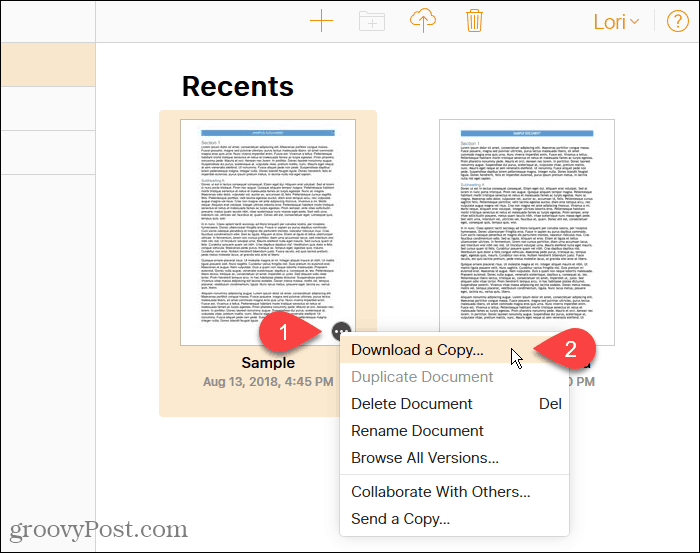
Na Wybierz format pobierania w oknie dialogowym kliknij Słowo. Umożliwia to edycję dokumentu na komputerze z systemem Windows.
Jeśli wszystko, co chcesz zrobić, to wyświetlić dokument (poza tylko pierwszą stronę), możesz wybrać PDF lub EPUB.
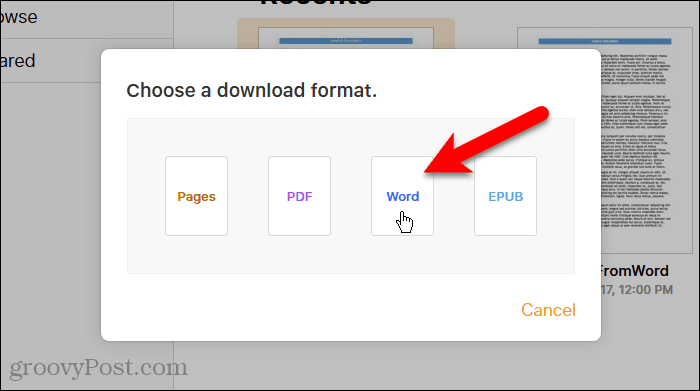
Aplikacja iWork na koncie iCloud tworzy plik do pobrania.
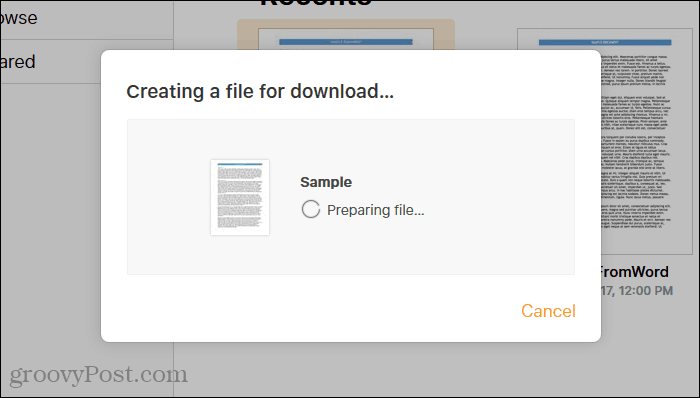
Kiedy Otwarcie wyświetla się okno dialogowe, wybierz Zapisz plik i kliknij dobrze.
Lub, jeśli chcesz go zobaczyć od razu, wybierz Otwierać z. Microsoft Word należy wybrać automatycznie z listy rozwijanej.
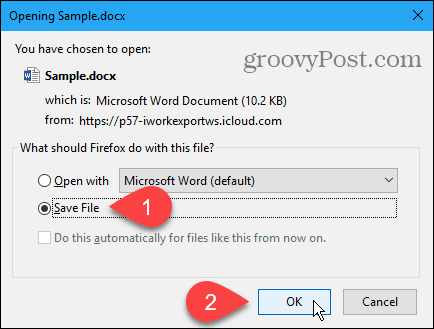
Jeśli zapisujesz plik, wybierz lokalizację i wprowadź nazwę w polu Nazwa pliku. Upewnij się, że zachowałeś .docx rozbudowa.
Następnie kliknij Zapisać.
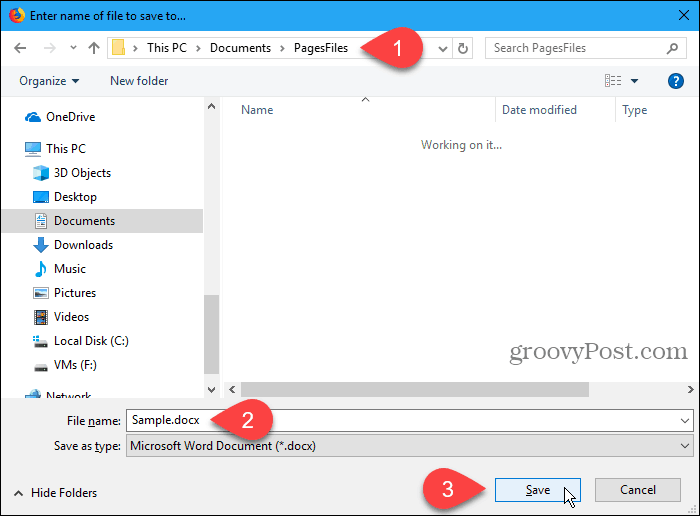
Nie odsyłaj tych stron, numerów i plików keynote
Masz kilka opcji konwersji stron, liczb i plików Keynote, dzięki czemu możesz je przeglądać, a nawet edytować na komputerze z systemem Windows 10. Nie musisz nawet mieć komputera Mac.
Czy używasz Pages, Numbers lub Keynote na komputerze Mac luburządzenie iOS? A może używasz programów pakietu Office na komputerze Mac lub PC z systemem Windows? Który wolisz i dlaczego? Podziel się z nami swoimi przemyśleniami i opiniami w komentarzach poniżej!










zostaw komentarz